1、打开美图秀秀软件,选择“美化图片”功能。
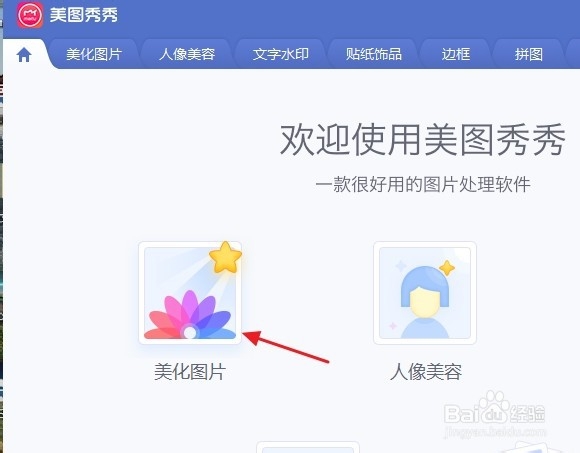
2、点击“打开图片”选择一张喜欢的图片。


3、点击窗口右上方的“更多”,选择“闪图”功能。


4、在闪图窗口里选择“自定义闪图”,点击当前窗口左边的“添加多张图片”添加另外一张图片。


5、添加好图片后,可以根据需要在窗口下方设置动图变换的速度,设置好以后,点击上方的观看“预览效果”,看一下制作好的效果是什么样的。


6、当预览结束后,觉得没有问题就点击一下“保存本地”按钮,在跳转的“保存与分享”窗口里我们会看到文件格式是gif的,也就是动图的格式。怎么样,这个方法大家都学会了吗?


7、总结:1:打开美图秀秀,点击“美化图片”。2:选择一张喜欢的图片。3:点击”更多“,选择”闪图“功能。4:选择”自定狲辍嗨嘴义闪图“,并添加其它图片。5:设置动图变换速度,点击观看预览效果。6:点击“保存本地”按钮进行保存即可。
